Windows 11 is nu beschikbaar als Windows insider preview. Windows 11 is op dit moment van het schrijven van dit artikel dus nog niet volledig afgerond en bevind zich nog in test-fase. Het is echter al wel mogelijk voor het publiek om Windows 11 Insider Preview te downloaden en te installeren.
Voordat u de sprong waagt om deel te nemen aan het Windows Insider-programma van Microsoft en de Windows 11 preview-build downloadt, moet u ervoor zorgen dat uw PC er klaar voor is en dat al uw persoonlijke gegevens veilig zijn.
Is mijn computer geschikt voor Windows 11?
Controleer eerst of uw computer geschikt is voor Windows 11. Hier zijn de basis systeem vereisten voor Windows 11.
Meld u dan aan voor onze nieuwsbrief.
CPU: een 1 GHz of snellere dual-core of hogere processor op een compatibele 64-bits processor.
Geheugen: 4 GB RAM
Opslagruimte: 64 GB
TPM: Trusted Platform Module (TPM) versie 2.0
Grafische kaart: DirectX 12-compatibele grafische kaart / WDDM 2.x
Beeldscherm: Een beeldscherm van 9 inch of groter, met een resolutie van 720p of hoger.
PC health check
Microsoft biedt ook een hulpmiddel om te kijken of uw Windows 10 computer geschikt is voor Windows 11. Dit hulpmiddel heet de PC Health Check. Dit hulpmiddel van Microsoft komt op een later moment beschikbaar.
WhyNotWin11
Om in de tussentijd toch te kijken of uw computer geschikt is voor Windows 11 kunt u gebruikmaken van het hulpmiddel WhyNotWin11. Dit hulpmiddel is niet officieel en gemaakt door iemand die geen relatie heeft tot Microsoft.
AShampoo Windows 11 compatibility check
Ook Ashampoo software heeft een gratis hulpmiddel ontworpen om te controleren of uw huidige Windowsversie kan worden bijgewerkt naar Windows 11. Naast de controle upgrade zal AShampoo Windows 11 compatibility check ook adviseren hoe u de eventuele upgrade problemen kan oplossen.
Windows 11 installeren en downloaden
Let op: Dit is een artikel met technische informatie.
Als u Windows 11 heeft geïnstalleerd dan kunt u binnen 10 dagen Windows 11 downgraden naar Windows 10 met behoud van bestanden. Na 10 dagen kunt u ook terug naar Windows 10, maar dient u Windows te formatteren.
Om Windows 11 te downloaden en daarna te installeren dient u zich aan te melden bij het Windows Insider Program. Dit is geheel gratis.
Aanmelden om Windows Insider te worden is een kwestie van registreren met hetzelfde Microsoft-account waarmee u inlogt op Windows en Microsoft toestaan diagnostische gegevens van uw computer te verzamelen. Zodra dat is gebeurd, kunt u een kanaal kiezen en toegang krijgen tot de allereerste publieke build van Windows 11.
Op deze manier kunt u deelnemen aan het Windows Insider programma via Windows 10.
In de Windows zoekbalk type: Windows Insider. Klik op het Instellingen Windows Insider programma.
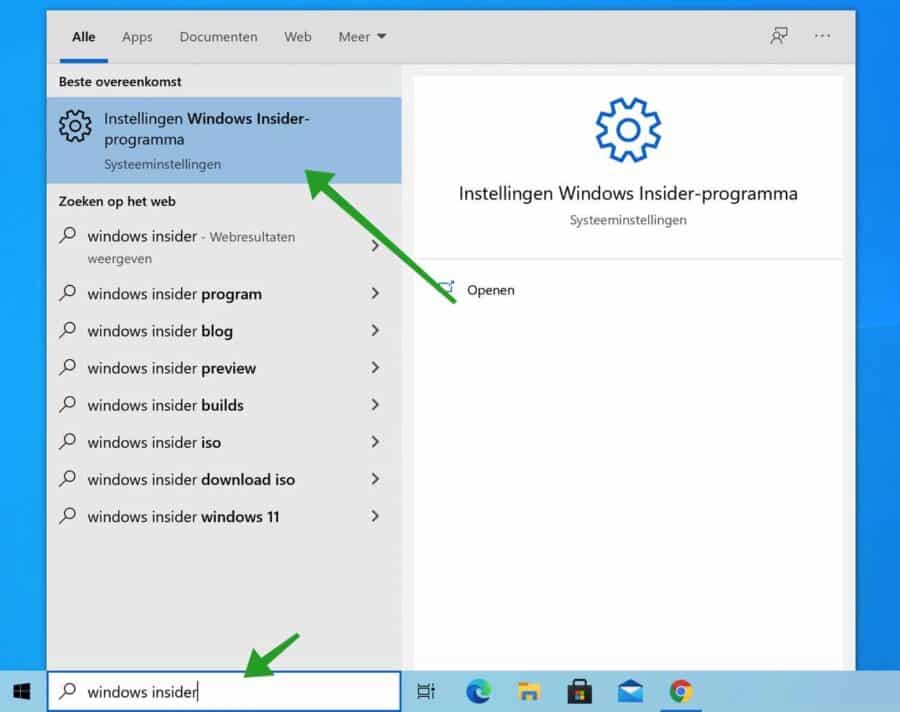
U krijgt hoogstwaarschijnlijk de volgende melding te zien in Windows.
Als u de instellingen van het Windows Insider-programma voor uw apparaat wilt beheren en wilt dat deze in het Windows Insider-programma blijven staan, moet uw optionele diagnostische gegevens inschakelen.
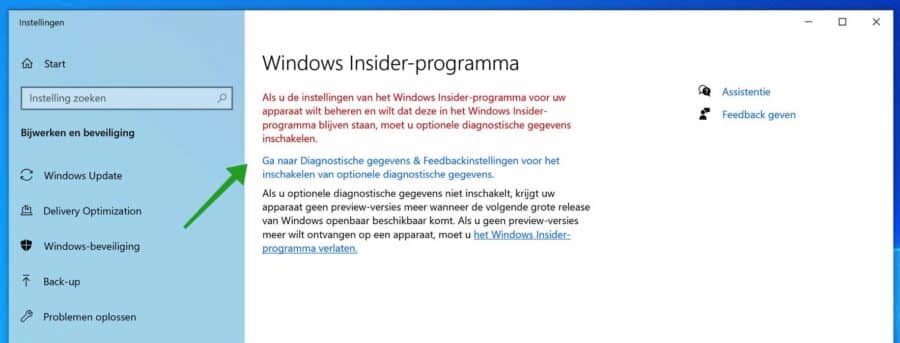
Klik op de link: Ga naar Diagnostische gegevens & feedbackinstellingen voor het inschakelen van optionele diagnostische gegevens.
Er wordt een nieuw venster geopend.
Schakel de optie: Optionele diagnostische gegevens in. Hoogstwaarschijnlijk is ook deze optie uitgeschakeld.
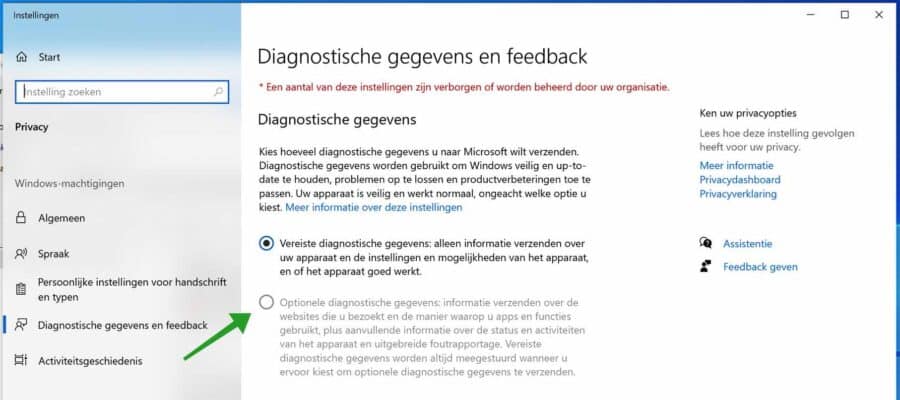
Om de Optionele diagnostische gegevens in te schakelen typt u in de Windows zoekbalk: gpedit.msc.
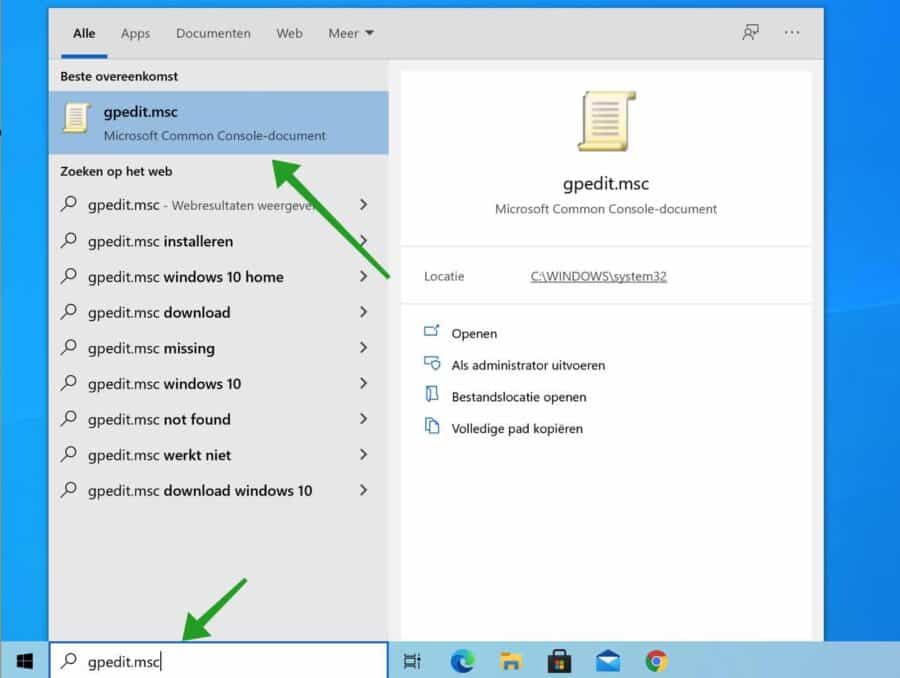
Gpedit.msc niet beschikbaar? Lees dit artikel.
In de Groepbeleid editor open de volgende structuur.
- Ga naar Computerconfiguratie > Beheer sjablonen > Windows-onderdelen > Gegevensverzameling en previewversies.
- Dubbelklik op Telemetrie toestaan
- Wijzig Telemetrie toestaan in Ingeschakeld
- Selecteer daaronder, onder Opties, 3 – Optioneel uit het vervolgkeuzemenu en klik op Toepassen
- Ga terug naar boven en verander Telemetrie toestaan terug in Ingeschakeld.
- Klik op Toepassen en sluit de Groepsbeleid editor.
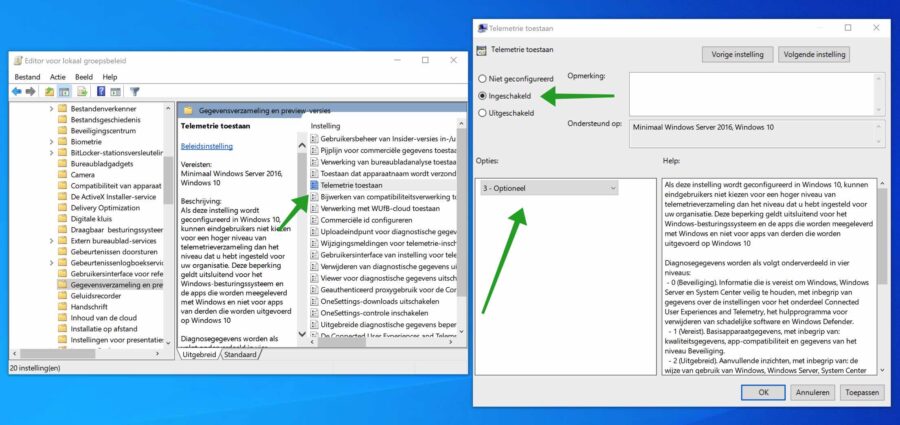
In de Windows zoekbalk type: services.msc.
Zoek naar een service genaamd: Connected user experience and telemetry. Klik met de rechtermuisknop op deze service en kies Eigenschappen uit het menu.
Wijzig het opstarttype naar Automatisch, klik op Toepassen en daarna op Starten. Zorg dat de service is gestart.

Ga nu terug naar de diagnostische gegevens en schakel de optie: Optionele diagnostische gegevens in.
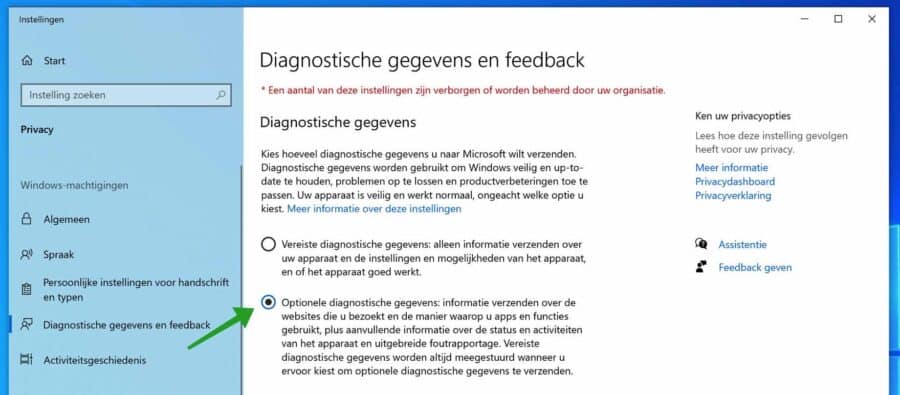
In de Windows zoekbalk type nu: Windows Insider.
Ga terug naar de Windows Insider instellingen en klik op de Aan de slag knop. U kunt nu deelnemen aan de Windows Insider previews voor Windows 11.
Klik op de Aan de slag knop. Klik daarna op de Een account koppelen knop om uw Microsoft account aan te melden voor het Windows Insider programma.
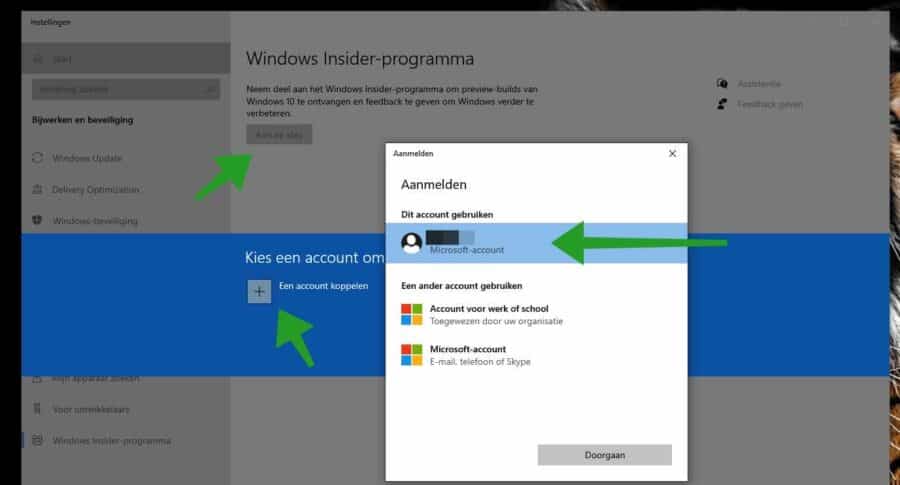
Selecteer het gewenste insider programma. Lees de informatie goed door. Klik daarna op Bevestigen.
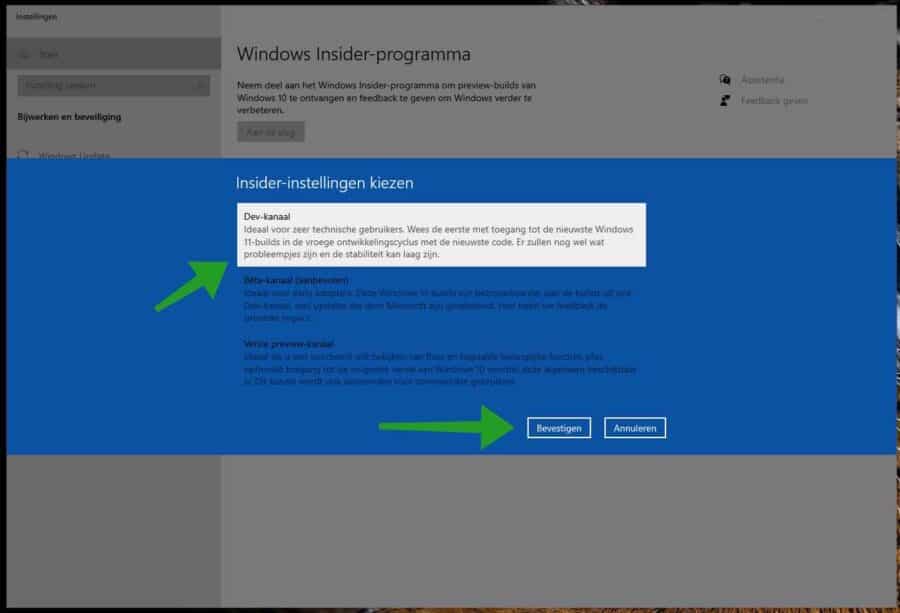
U dient de computer te herstarten, mogelijk meerdere keren. Sla de URL van dit artikel op en keer terug naar dit artikel.
Als uw computer opnieuw is opgestart ga dan naar Windows Update. Windows update zal de Insider Preview van Windows 11 voor u downloaden.
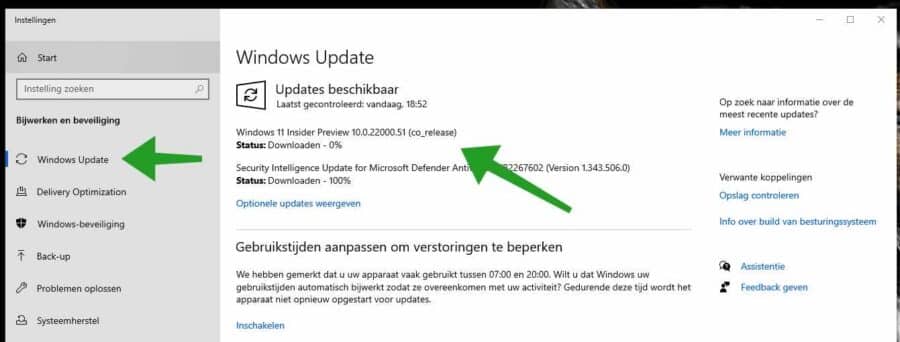
Als de Windows 11 download is voltooid dan wordt Windows 10 automatisch bijgewerkt naar het nieuwere Windows 11.
Lees meer: Windows 11 installeren zonder TPM.
Ik hoop u hiermee geholpen te hebben. Bedankt voor het lezen!


Hallo, Windows 11 Insider Preview geactiveerd draait hier erg goed, en mijn vraag is: word dit een officiële windows 11 als die uitkomt via windows update vanaf 5 Oktober a.s.?
Of moet ik een ISO na 5 Oktober downloaden en een schone installatie doen,
al dan niet via een USB stick?
Alvast dank voor je antwoord.
Hallo Fred,
Ja, maar daarvoor moet u in de “insider preview” instelling de optie: “Meld dit apparaat af wanneer de volgende versie van Windows uitgebracht” aanzetten.
Staat Windows insider ingesteld op DEV-channel? Dan kunt u niet meer terug naar een andere channel.Dan kunt u het apparaat ook alleen – direct uitschrijven, maar dan wordt Windows 10 terug geïnstalleerd en bestanden verwijderd. Dit is bij DEV-channel helaas de enige optie.
Groet, Stefan
Super. Enorm bedankt hiermee is gelukt om Windows 11 te installeren
No problem 🙂
Bedankt! Ik wilde graag Windows 11 installeren om het uit te proberen. Hiermee is het in no-time gelukt.
Hallo Geert, fijn dat het is gelukt. Bedankt voor uw reactie!
Groet, Stefan